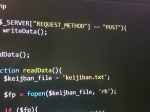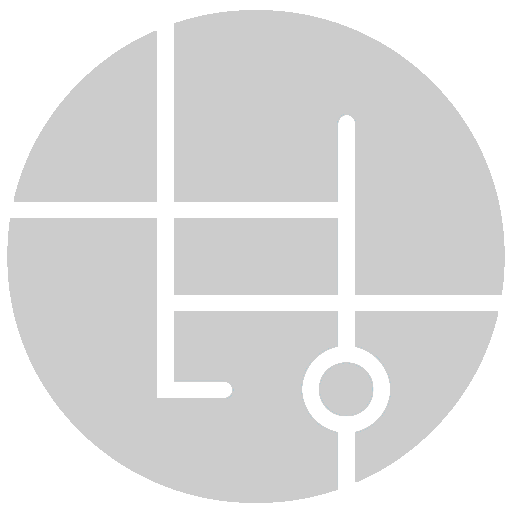アメーバブログからWordPressへの記事移行について
- 2020/4/28
- CMS

アメーバブログからWordPressへ投稿記事を移行する機会がありましたので、それについてご紹介したいと思います。
作業前提
アメーバブログからWordPressへ直接は移行ができません。
何年か前に直接移行できるツールが出回っていたようですが、2020年4月現在は配布されていないようです。
なので、現在主流とされているFC2ブログを経由しての移行の方法になります。
1.FC2ブログにアメーバブログの内容を移行する
アメーバブログからデータ出力しないのかと思われるかもしれませんが、アメーバブログでは投稿データを出力できないようです。
FC2ブログ内に「お引越しツール」というものがあるので、そこでアメーバブログを指定します。
次にアメーバブログへログインしている情報を入力する欄がありますので、そこに入力して確認画面で入力内容を確認の上、登録してください。
※登録する前にアメーバブログ側でデザインを「ベーシックグレー」に設定しておくようにしましょう。
引っ越しを受け付けるとFC2ID登録時に使用したメールアドレス宛にメールが届くのでしばらく待ちましょう。
2.FC2ブログからデータを出力する
しばらくすると引っ越し完了のメールが届くので、FC2ブログで移行した投稿内容を確認しましょう。
ここからはFC2ブログとWordPressのやり取りになります。
FC2ブログに「データバックアップ」というメニューがあるので、そこから投稿記事データを出力します。
次に記事に使用していた画像を出力します。
画像データは100件単位で1ページに集約されており、画像をすべて手動でダウンロードすることになります。
Google Chromeをお使いの方は「 Image Downloader 」というブラウザプラグインがあるので、それで一括ダウンロードしてもいいかもしれません。
3.WordPressへデータを登録する
ダウンロードしてきた記事データと画像データをWordPressへアップロードします。
管理画面のメニューから「ツール」→「インポート」→「 Movable Type と TypePad」と進んで「今すぐインストール」を選択します。
インポーターの実行は押さずにデータの修正をします。
FTPでサーバーに接続して下記の位置にあるファイルを開きます。
/wp-content/plugins/movabletype-importer/movabletype-importer.php
その中に
if( !empty($line) )
$line .= “\n”;
と記述があるのでそこを
$line .= “<br>”;
に変更します。
変更が終わりましたらWordPressの管理画面に戻って、「インポーターの実行」を選択します。
FC2ブログから出力した記事データを選択して「ファイルをアップロードしてインポート」を選択、インポートする記事の所有者を決める画面になるので、新規ユーザーにするか既存ユーザーにするかは任意で決めます。
4.画像をアップロードする
メディアライブラリにFC2ブログからダウンロードしてきた画像をアップロードします。
アップロードが終わったら、記事内にある画像のパスがFC2ブログを参照しているので、WordPress内の画像を参照するようにします。
「Search Regex」というプラグインを導入して、FC2ブログのパス
例: https://blog-imgs-〇〇.fc2.com/□/ □ / □ /user/ファイル名
となっている中の、以下の記述を置換します。
https://blog-imgs-〇〇.fc2.com/□/ □ / □ /user
↓
/wp-content/uploads/YYYY/MM/
〇、□、YYYY,MMは環境毎に異なります。
記事を表示して画像が表示されていればOKです。
これでざっくりですが移行は完了です。
EX.移行に際しての注意点
自分が移行するに際して起こったことになります。
・記事数が合わない
FC2ブログから出力したデータをWordPressにインポートする際、エラーは確認できませんでしたが、何件かインポートされない記事がありました。
なので、移行をする際は記事の総数とタイトルをリスト化して、移行後に照合することをお勧めします。
・カテゴリー名が日本語
アメーバブログのテーマの名前がカテゴリー名になるようです。
WordPress側で英語に統一している場合は移行後に修正したほうがいいです。
以上、お役に立てれば幸いです。